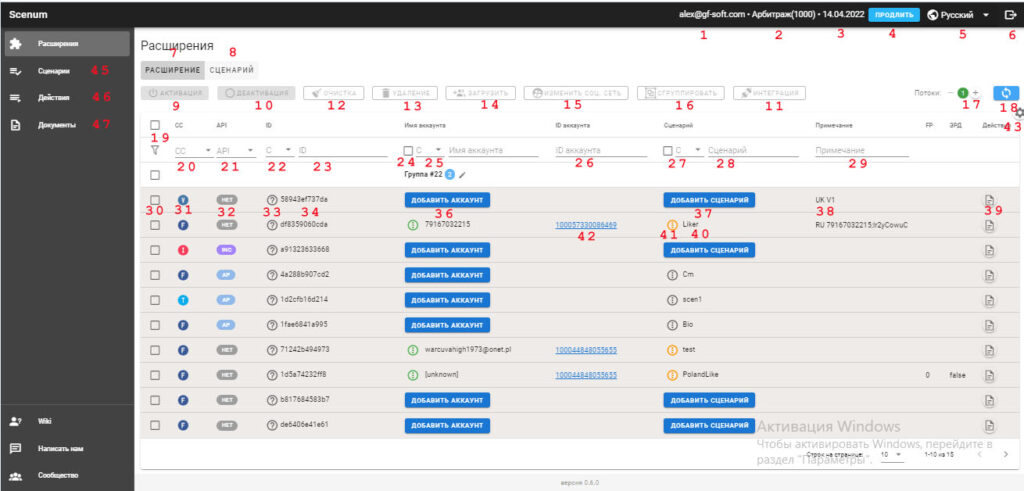
Cenários são compartilhados por redes sociais. Vamos passar por cada elemento.
Menu de informações principais.
1 – mostra o proprietário da conta pessoal
2 – mostra o plano tarifário atual
3 – Vamos passar por cada elemento, até ao qual se aplica a tarifa em vigor
4 – link para renovação do plano
5 – seletor de idioma da interface
6 – botão de logout
Menu esquerdo
Por padrão, a conta pessoal na entrada é exibida na Seção – Extensões
45 – Menu de scripts, nesta seção você poderá criar e editar scripts
46 – Seção de ação, nesta seção você pode criar e editar ações
47 – seção Documentos, nesta seção você pode adicionar documentos (tht ou fotos) ou editar existente
Interruptor de modo de controle multizadachami
7 – O modo de controle padrão é “Extensões”. Ao fazer isso, você pode controlar as funções em relação às extensões (9,10,11,12,13,14,15,16) para extensões selecionadas.
8 – modo de controle de cenário. Neste modo, você pode gerenciar scripts em extensões selecionadas.
Funções de grupo para gerenciamento de ramais
9 – função para ativar extensões dedicadas. Se a extensão foi desativada antes, usando esta função, você pode ativar a extensão para trabalhar mais com ela.
10 – função para desativar extensões selecionadas. Se por algum motivo você não precisar da extensão no momento, e você quer, para que não ocupe espaço na sua tarifa. Você pode desativá-lo. E ativar mais tarde (função 9)
12 – função de limpeza de extensão. Esta função limpa o slot de expansão para seu estado original..
13 – recurso de remoção de extensão. Esta função remove as extensões selecionadas.
14 – função de carregamento em massa de contas em extensões. Com esta função, você pode fazer upload de uma lista de contas na forma de login/senha ou usando cookies.
Os formatos de download são os seguintes:
15 – função de expansão de rede social de mudança em massa.
16 – função de agrupamento/desagrupamento de extensões. Você pode combinar extensões em um grupo e aplicar políticas de grupo para um trabalho mais conveniente.
Controle de fluxo
17 – interruptor de número de thread. Com ele, você pode especificar quantos scripts de threads serão executados ao mesmo tempo.
Ao definir a quantidade, você deve entender, que cada thread consome recursos do computador para seu trabalho, mesmo que você abra um navegador com uma página em branco ou um perfil multibrowser. Portanto, você deve levar isso em consideração..
Existem esquemas de trabalho, em que a carga é distribuída uniformemente e isso leva à máxima eficiência no trabalho.
Os esquemas de fluxo são descritos em detalhes em nosso artigo de blog..
Botão de atualização do gabinete
18 – botão de atualização do gabinete. Usando este botão, você pode atualizar a página principal de sua conta pessoal sem uma atualização completa usando as ferramentas do navegador.
Filtrar e classificar a área
19 – caixa de seleção para selecionar todas as contas nesta página
20 – filtrando e classificando por rede social. Especificando o tipo de rede social, você só pode definir sua exibição
21 – filtragem e classificação por integração com multibrowser.
22,23 – filtrar e classificar por ID de extensão interna (ID e estado)
24,25 – filtrando e classificando por conta (Disponibilidade, login e estado)
26 – filtrando e classificando por id de conta/nome de usuário
27,28 – filtrando e classificando por script (Disponibilidade, título e estado)
29 – filtrando e classificando por nota
Cadeia de extensão(conexões)
30 – caixa de seleção única de string de extensão
31 – interruptor de rede social de extensão. O conceito do serviço inclui trabalhar com conjuntos de ações para redes sociais e outros sites. Portanto, é necessário indicar em qual rede social você trabalhará no âmbito desta extensão (conexões). Se você especificar o Facebook, então você só verá recursos para o Facebook e recursos gerais.
32 – switch de integração multibrowser. Você pode configurar a abertura automática de perfis em multibrowsers (que o prevêem). Isso economizará seu tempo e recursos do computador..
33 – estado da extensão. Existir 3 estado da extensão (conexões):
– cinza – extensão inativa. levando em consideração quaisquer possíveis respostas dos usuários do seu público-alvo, qual é a conexão com o navegador, onde a extensão está instalada está faltando. Muito provavelmente o navegador está fechado ou problemas com o proxy.
– verde – extensão ativa. Com este status, você pode trabalhar totalmente com esta extensão.
– vermelho – extensão desativada. Se por algum motivo você não precisar da extensão no momento, e você quer, para que não ocupe espaço na sua tarifa. Você pode desativá-lo (função 10). E ativar mais tarde (função 9)
34 – identificador de extensão interno (conexões). Este é um parâmetro de serviço.. Normalmente é necessário descobrir as causas das falhas ao trabalhar com o suporte de serviço..
35 – grupo de contas. Ao agrupar contas, aparece um grupo com um nome padrão (você pode mudá-lo, clicando no lápis ao lado do título).
36 – botão adicionar conta. No estado inicial, o botão Adicionar conta é exibido.
37 – botão adicionar script. No estado inicial, o botão Adicionar Script é exibido.
38 – campo de nota. Por conveniência, você pode escrever uma nota para suas contas e filtrar/ordenar por este campo.
39 – botão de registro de operação. Ao abrir o diário, você pode observar o andamento do trabalho realizado pela conta.
40 – campo de controle de script. Neste campo você pode atribuir um script ao ramal., iniciá-lo e pará-lo.
41 – status do script. Existem vários status de script:
– cinza – navegador em espera/desconhecido
– verde – lançado
– vermelho – erro
– laranja – parado/concluído
– amarelo – pausa
– azul – esperando na fila (sem fluxo livre)
42 – id / conta de usuário. Aparece quando a conta é autorizada com sucesso.. Clicar nele abre uma guia do navegador com esta conta.